時間:2023-12-14 來源:互聯網 瀏覽量:
近年來隨著計算機技術的飛速發展,Win10操作係統已經成為了許多用戶的首選,隨之而來的問題也逐漸顯現出來,其中藍屏問題成為了令人頭疼的難題之一。尤其是藍屏代碼win32k.sys的出現,更是給用戶帶來了一定的困擾。如何修複Win10係統藍屏代碼win32k.sys問題呢?在本文中我們將探討這一問題並提供一些有效的解決方法。
具體步驟:
1.在win10係統桌麵上,開始菜單。右鍵,運行。
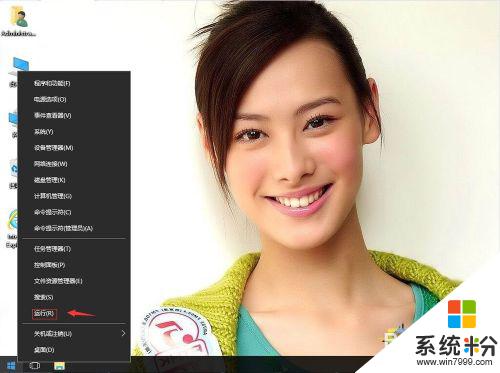
2.輸入msconfig,再確定。
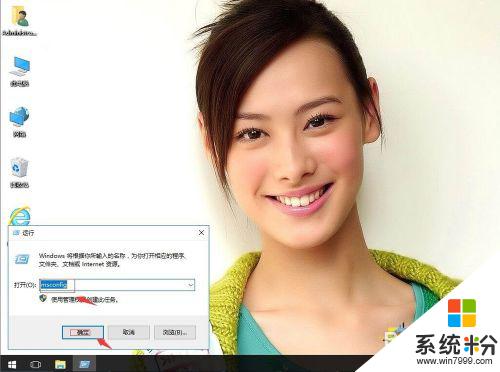
3.打開係統配置,在常規菜單欄下。把加載啟動項去勾。
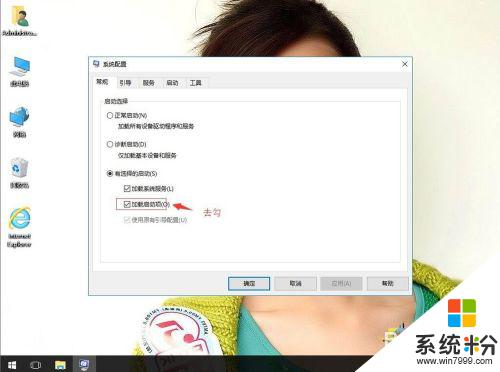
4.單擊服務。把隱藏所有 Microsoft 服務打勾,再單擊全部禁用。
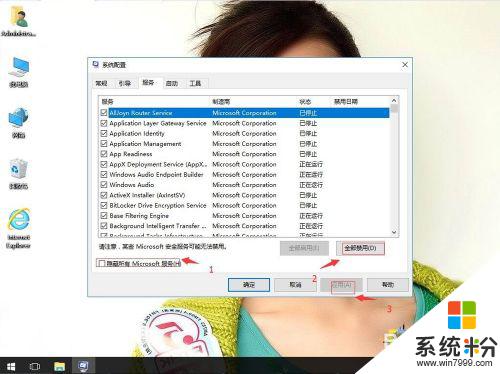
5.返回桌麵,開始菜單。右鍵,運行。
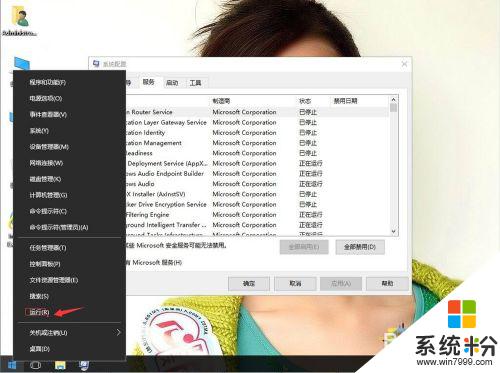
6.輸入sfc/scannow,再回車。然後電腦重啟。不能解決的話隻能重裝係統了。
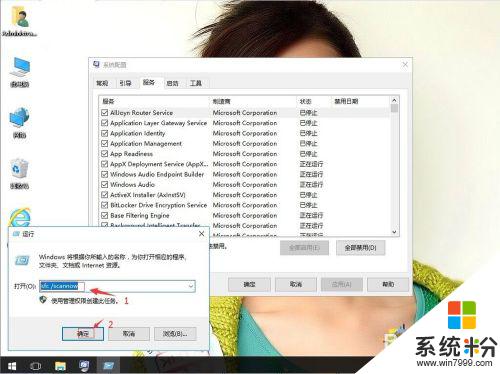
以上為win10藍屏代碼win32k的全部內容,若有需要,用戶可以按照小編提供的步驟進行操作,希望這些內容能夠對您有所幫助。